BIM怎么帮助投标?投标阶段BIM快速建模及渲染
前言
投标阶段BIM场地建模有时间紧、重复工作较多、建模精度要求不高等特点。如何标准化、快速建模成为我们急需解决的问题。本文讲述如何制作投标样板文件,进而将投标阶段建模标准化,提高建模速度、建模质量。
一、投标样板文件制作
1.新建样板文件
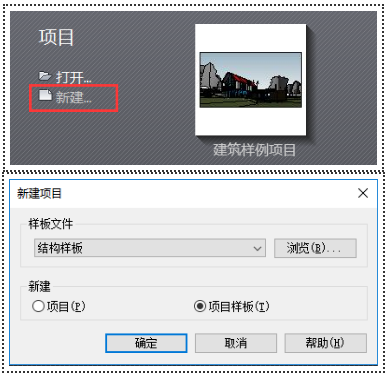
在Revit初始界面中选择“项目-新建”,在新弹出的窗口中勾选“项目样板”,点击确定。
2.系统族编辑
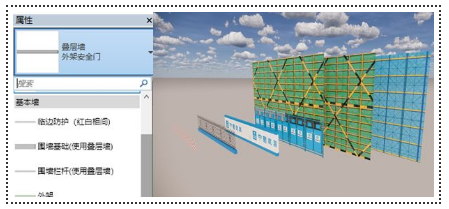
通过对系统族,如“墙”进行编辑,从而预设好施工中常用的临边防护、围墙、外架、爬架等。
3.常用族导入
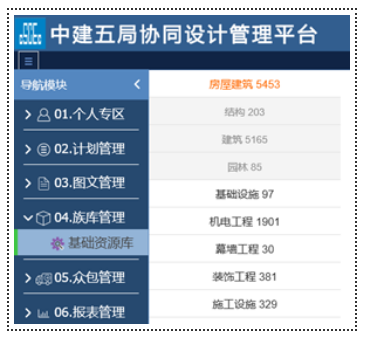

通过”中建五局协同管理平台“(免费)或族库大师(部分收费)等,将施工常用族如安全体验馆、样板展示区、九牌一图、宣传展板、板房、材料堆场、加工棚、洗车槽、施工机具等导入进样板文件中。
4.材质和贴图修改
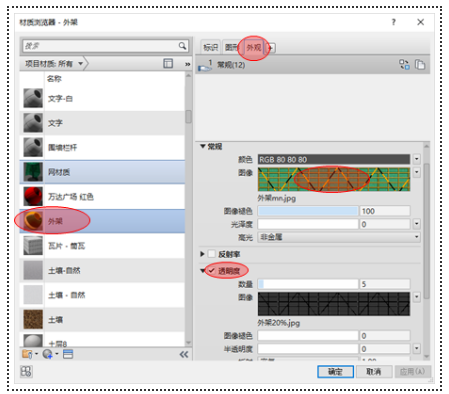
以“外架”修改为例,打开材质浏览器,新建外架材质,在外观选项卡中对该材质的贴图、光泽度、透明度进行设置。
二.各阶段建模
1.新建项目

打开文件-选项,在文件位置中新增一个项目样板文件,确定后以投标样板作为样板文件,新建项目。
2.总平图导入
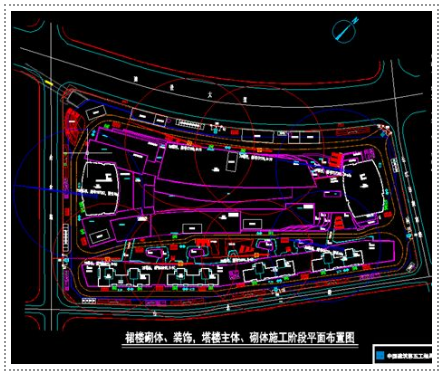
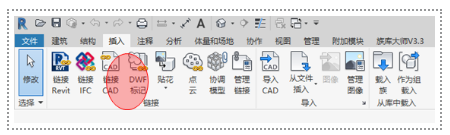
在CAD中对总平图进行“清图”,删除不需要的元素。在插入选项卡中使用链接CAD,将CAD图纸导入至Revit。
3.快速建模
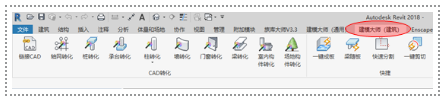
使用建模大师或橄榄树等第三方插件,对CAD图纸进行构件转换,快速生成主体模型。
4.分阶段保存
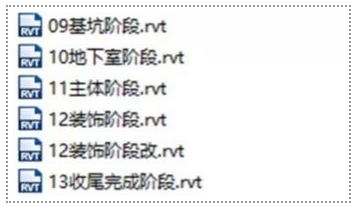
对模型进行分阶段保存,有利于对模型各阶段进行修改、渲染,减少文件体积、避免模型卡顿。但需注意场地模型建模一次到位,尽量避免后期修改。
三.模型渲染
1.快速渲染
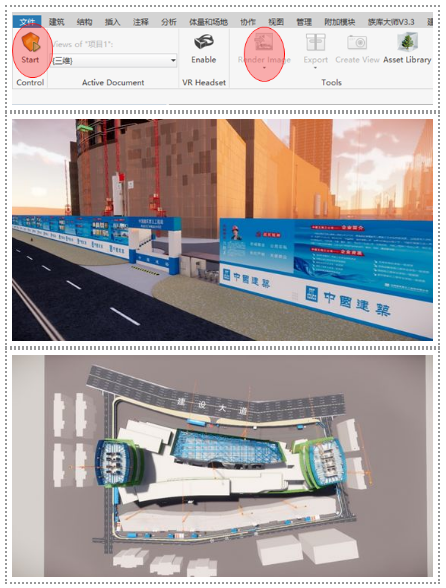
使用Enscape插件对模型进行快速渲染。Start为开始渲染按钮,RenderImage为导出图片按钮。
1.参数调整
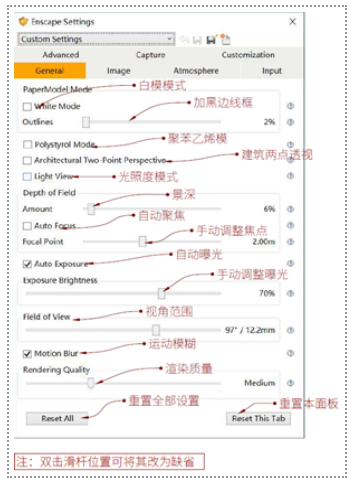
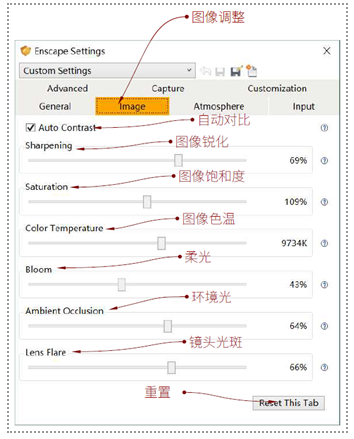
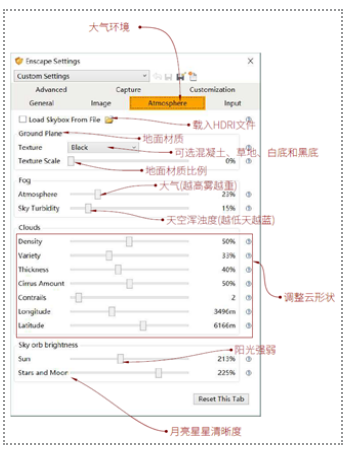
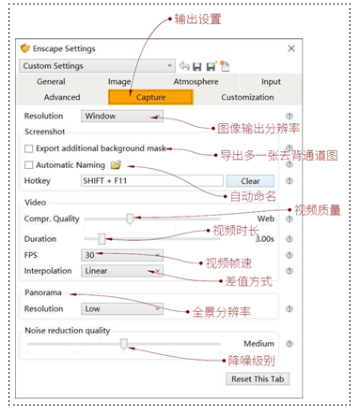
四、小技巧
1.CAD图定位
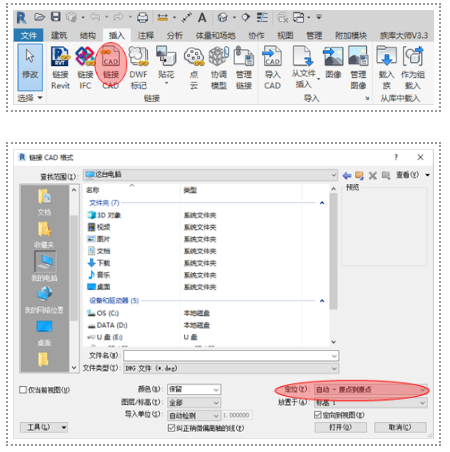
在清图阶段将CAD图指定基点复制(Ctrl+Shift+C)并设置为原点(0,0,0),插入CAD图纸时优先采用链接CAD而不是导入CAD,将有利于后期我们对CAD图纸进行更新后,能方便的更新至Revit中。链接时选择好定位方式,有利于我们对多个CAD图纸进行定位。
2.外架形式

使用墙修改贴图、透明度等,形成外架、爬架、临边防护等。有效规避了真实建族造成大量构件的卡顿现象。且模型效果基本能满足投标阶段对渲染需求。
3.堆场模型
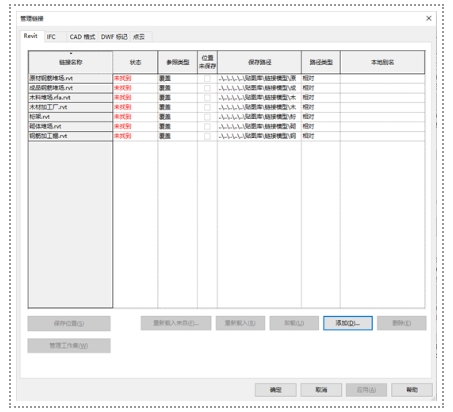
堆场模型普遍有构件多、导入后卡顿的特点,建议采用链接模型的形式载入到项目中,在渲染阶段进行载入,建模阶段卸载,能有效避免建模阶段的卡顿。
4.渲染天气

通过鼠标右键+Shift,可以调节渲染场景的时间。
来源:BIM实验室
BIM技术是未来的趋势,学习、了解掌握更多BIM前言技术是大势所趋,欢迎更多BIMer加入BIM中文网大家庭(http://www.wanbim.com),一起共同探讨学习BIM技术,了解BIM应用!
相关培训